ホームディレクトリのスナップショット機能について
スナップショットとは
PCやサーバが持っているディスクは、一般的にファイルシステムという仕組みによりデータを保管する機能を提供します。スナップショットはファイルシステムの付加的な機能です。スナップショットが有効なファイルシステムでは、ある時点でのデータの状態がを保存しておき、データを書き換えた後でも、書き換える前のデータを過去にさかのぼって参照することができます。
CNSでのスナップショット機能の動作、使用できる機能
CNSのホームディレクトリでは、スナップショットにより自動的に毎日5:00の時点での状態が保管され、最大1週間前まで参照できます。スナップショットへのアクセスは、".snapshot"という特殊なディレクトリ名で行います。ホームディレクトリ以下のどのディレクトリでも参照できます。
1週間を過ぎたスナップショットは、順次削除され、アクセスできなくなります。
各CNS環境でのアクセス方法
いずれの環境でも、ディレクトリ ".snapshot" を使用することができますが、CNSのWindows環境およびMac環境では ".snapshot" を容易に参照できるよう、ショートカットやシンボリックリンクを用意していますので、GUI操作のみで参照できます。
Windows
- デスクトップにある「CNS_Snapshots」を開きます。

- 中には、日時形式(年_月_日_時.分.秒_JST)のフォルダがあります。参照したい日時のフォルダをクリックして開いてください。
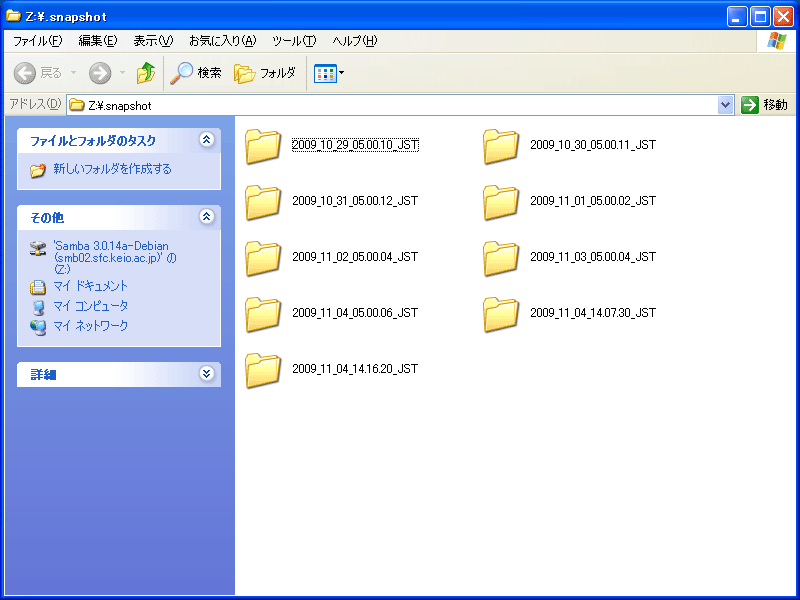
Mac
- デスクトップにある「CNS_Snapshots」を開きます。
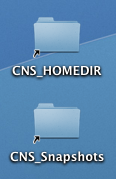
- 中には、日時形式(年_月_日_時.分.秒_JST)のフォルダがあります。参照したい日時のフォルダをクリックして開いてください。
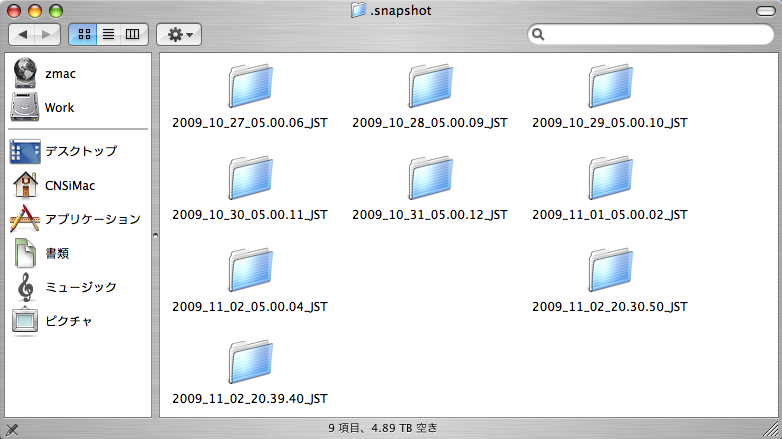
unix
shellの場合
- PuTTYやTeraTermなどのsshクライアントでコミュニケーションサーバに接続するか、Mac OS Xのターミナルを使ってshellを起動します。
- cdコマンドで.snapshotディレクトリに移動します。
% cd % cd .snapshot
- lsコマンドで一覧を確認します。
% ls 2009_10_10_05.00.03_JST 2009_10_13_05.00.10_JST 2009_10_16_05.00.01_JST 2009_10_11_05.00.07_JST 2009_10_14_05.00.11_JST 2009_10_16_18.29.20_JST 2009_10_12_05.00.09_JST 2009_10_15_05.00.13_JST 2009_10_16_18.38.50_JST
- 参照したい日時のディレクトリに移動してください。
% cd 2009_10_11_05.00.07_JST
WinSCPの場合
- WinSCPを起動してサーバに接続します。(接続手順)
- [リモート]-[移動]-[ディレクトリ・お気に入りを開く]を選びます。

- 以下のようにディレクトリ名を入力します。
(入力の形式) /home/ログイン名/.snapshot (ログイン名がtaroの場合の例) /home/taro/.snapshot
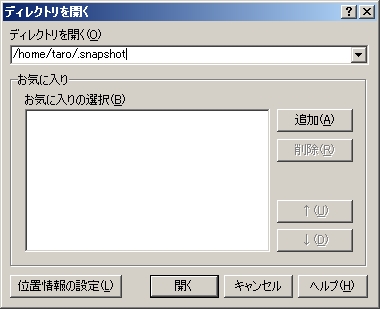
- 日時形式(年_月_日_時.分.秒_JST)のディレクトリ名がその日のスナップショットです。参照したい日時のディレクトリをクリックして開いてください。
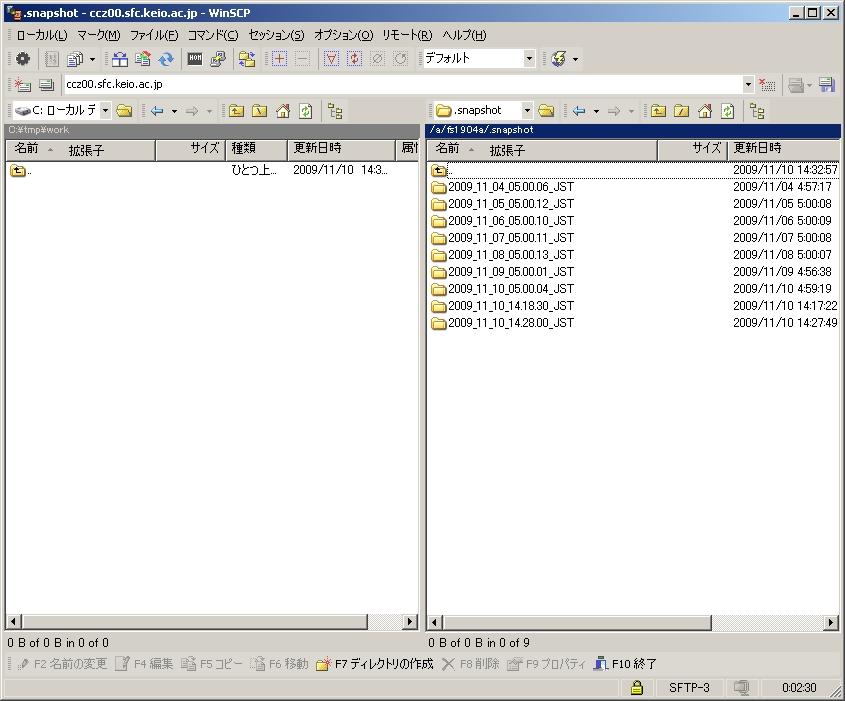
Cyberduckの場合
- Cyberduckを起動してサーバに接続します。(接続手順)
- [移動]-[フォルダへ移動] を選びます。(または、コマンドキー+G)
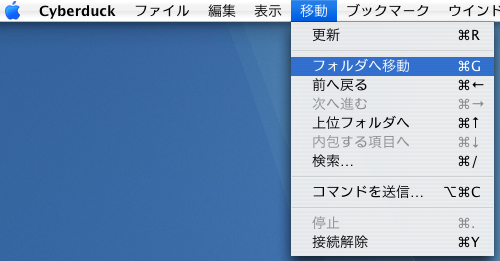
- 以下のようにパスを入力します。
(入力の形式) /home/ログイン名/.snapshot (ログイン名がs99999tkの場合の例) /home/s99999tk/.snapshot
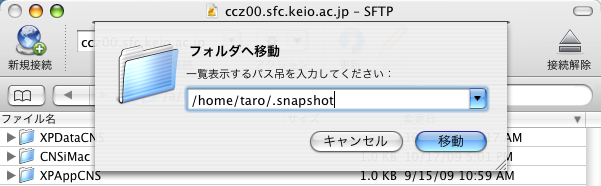
- 日時形式(年_月_日_時.分.秒_JST)のディレクトリ名がその日のスナップショットです。参照したい日時のディレクトリをクリックして開いてください。
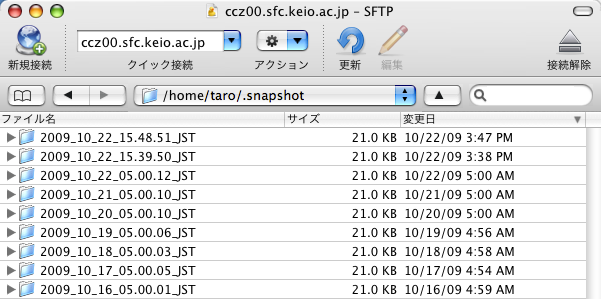
最終更新日: 2011年6月16日
内容はここまでです。





